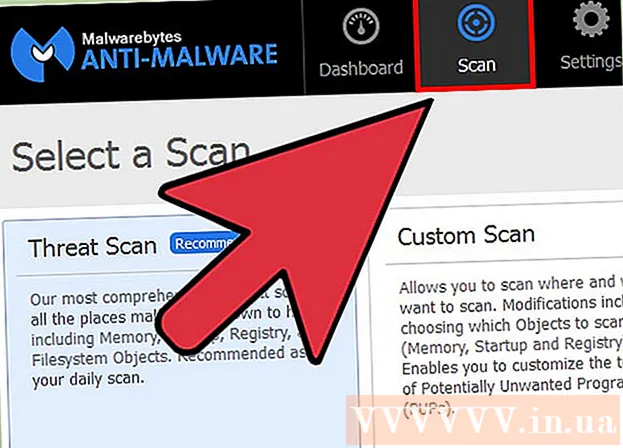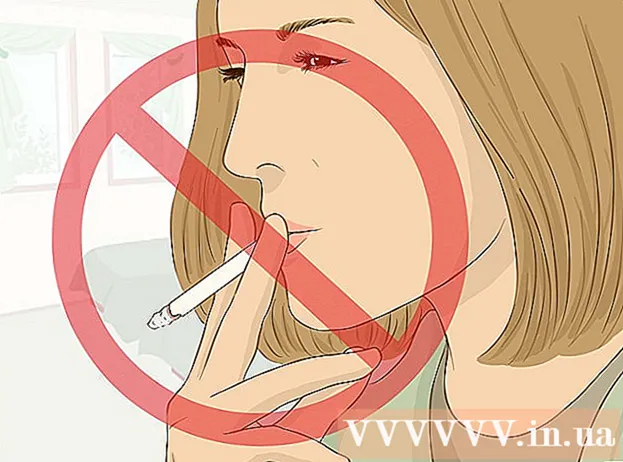Autors:
Roger Morrison
Radīšanas Datums:
24 Septembris 2021
Atjaunināšanas Datums:
1 Jūlijs 2024

Saturs
Šis wikiHow māca jums no sava datora noņemt programmu Discord - programmu, kas ļauj tērzēt un veikt videozvanus ar citiem.
Lai soli
1. metode no 2: Mac izmantošana
 Pārliecinieties, ka Discord nedarbojas fonā. Ja Discord darbojas fonā, tas var izraisīt kļūdu, to noņemot.
Pārliecinieties, ka Discord nedarbojas fonā. Ja Discord darbojas fonā, tas var izraisīt kļūdu, to noņemot. - Ja izvēlnes joslā ekrāna augšējā labajā stūrī redzat ikonu Nesaskaņas, ar peles labo pogu noklikšķiniet uz tās un pēc tam izvēlieties Pārtraukt nesaskaņas.
 Mac datorā atveriet mapi Apps. Šajā mapē ir visas datorā instalētās lietojumprogrammas un programmas.
Mac datorā atveriet mapi Apps. Šajā mapē ir visas datorā instalētās lietojumprogrammas un programmas. - Lietotņu mapi var atrast Dock, vai arī varat atvērt Finder un pieskarties tastatūrai ⇧ Shift+⌘ Komanda+a lai atrastu mapi.
 Mapē Apps atrodiet lietotni Discord. Lietotnes Discord ikonai ir balta gamepad zilā lokā.
Mapē Apps atrodiet lietotni Discord. Lietotnes Discord ikonai ir balta gamepad zilā lokā.  Noklikšķiniet un velciet lietotni Discord uz atkritni. Velciet lietotni Discord no mapes Apps uz atkritnes ikonu un atlaidiet peles pogu.
Noklikšķiniet un velciet lietotni Discord uz atkritni. Velciet lietotni Discord no mapes Apps uz atkritnes ikonu un atlaidiet peles pogu. - Jebkuru Mac lietotni varat izdzēst, velkot to uz atkritni.
 Ar peles labo pogu noklikšķiniet uz atkritnes. Dokā atrodiet miskastes ikonu un ar peles labo pogu noklikšķiniet uz tās. Tagad parādīsies uznirstošā izvēlne ar opcijām.
Ar peles labo pogu noklikšķiniet uz atkritnes. Dokā atrodiet miskastes ikonu un ar peles labo pogu noklikšķiniet uz tās. Tagad parādīsies uznirstošā izvēlne ar opcijām.  klikšķiniet uz Tukša miskaste uznirstošajā izvēlnē. Miskastes saturs tagad tiks neatgriezeniski izdzēsts, un lietotne Discord tiks noņemta no datora.
klikšķiniet uz Tukša miskaste uznirstošajā izvēlnē. Miskastes saturs tagad tiks neatgriezeniski izdzēsts, un lietotne Discord tiks noņemta no datora.
2. metode no 2: Windows izmantošana
 Pārliecinieties, ka Discord nedarbojas fonā. Ja Discord darbojas fonā, tas var izraisīt kļūdu, to noņemot.
Pārliecinieties, ka Discord nedarbojas fonā. Ja Discord darbojas fonā, tas var izraisīt kļūdu, to noņemot. - Kad uzdevumjoslā ekrāna apakšējā labajā stūrī redzat ikonu Nesaskaņas, ar peles labo pogu noklikšķiniet uz tās un izvēlieties Beigt nesaskaņas.
 Atveriet sava datora izvēlni Sākt. Lai atvērtu izvēlni Sākt, ekrāna apakšējā kreisajā stūrī noklikšķiniet uz pogas Sākt.
Atveriet sava datora izvēlni Sākt. Lai atvērtu izvēlni Sākt, ekrāna apakšējā kreisajā stūrī noklikšķiniet uz pogas Sākt.  Krāns Lietotnes un funkcijas izvēlnē Sākt, lai to meklētu. Opcija Lietotnes un funkcijas tiek parādīta blakus zobrata ikonai izvēlnes Sākt augšdaļā.
Krāns Lietotnes un funkcijas izvēlnē Sākt, lai to meklētu. Opcija Lietotnes un funkcijas tiek parādīta blakus zobrata ikonai izvēlnes Sākt augšdaļā. - Izmantojot vecākas Windows versijas, iespējams, būs jāmeklē Pievienojiet un noņemiet programmas nevis lietotnes un funkcijas.
 klikšķiniet uz Lietotnes un funkcijas izvēlnē Sākt. Tagad tiks atvērts logs Iestatījumi.
klikšķiniet uz Lietotnes un funkcijas izvēlnē Sākt. Tagad tiks atvērts logs Iestatījumi.  Noklikšķiniet lodziņā Meklēt šajā sarakstā. Šī opcija ir atrodama logā Iestatījumi sadaļā Lietotnes un funkcijas. Varat ievadīt programmas nosaukumu, lai to meklētu datorā.
Noklikšķiniet lodziņā Meklēt šajā sarakstā. Šī opcija ir atrodama logā Iestatījumi sadaļā Lietotnes un funkcijas. Varat ievadīt programmas nosaukumu, lai to meklētu datorā.  Krāns Nesaskaņas meklēšanas lodziņā. Zem meklēšanas lodziņa tiek parādīta lietotne Discord.
Krāns Nesaskaņas meklēšanas lodziņā. Zem meklēšanas lodziņa tiek parādīta lietotne Discord.  Meklēšanas rezultātos noklikšķiniet uz Nesaskaņaslietotne. Lietotne tagad tiks atlasīta no saraksta, un jums tiks piedāvātas dažas iespējas.
Meklēšanas rezultātos noklikšķiniet uz Nesaskaņaslietotne. Lietotne tagad tiks atlasīta no saraksta, un jums tiks piedāvātas dažas iespējas.  Nospiediet pogu noņemt. Lietotne Discord tagad tiks noņemta no datora.
Nospiediet pogu noņemt. Lietotne Discord tagad tiks noņemta no datora. - Jums būs vēlreiz jāapstiprina dzēšana jaunā uznirstošajā logā.
 klikšķiniet uz noņemt uznirstošajā logā. Tagad noņemšana tiks apstiprināta, un lietotne Discord tiks neatgriezeniski noņemta no datora.
klikšķiniet uz noņemt uznirstošajā logā. Tagad noņemšana tiks apstiprināta, un lietotne Discord tiks neatgriezeniski noņemta no datora. - Ja jums atkal tiek lūgts apstiprinājums, noklikšķiniet uz Jā lai turpinātu noņemšanu.